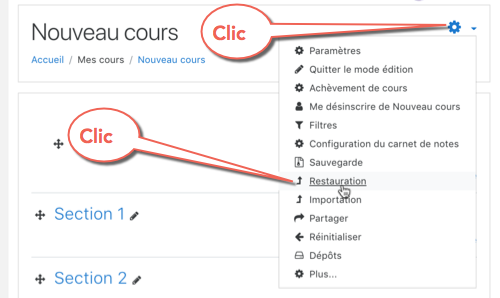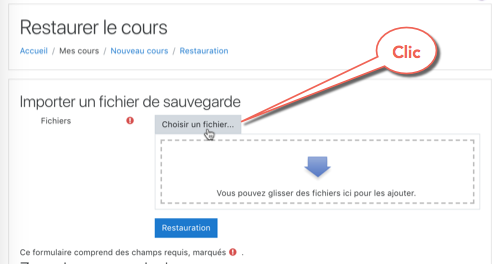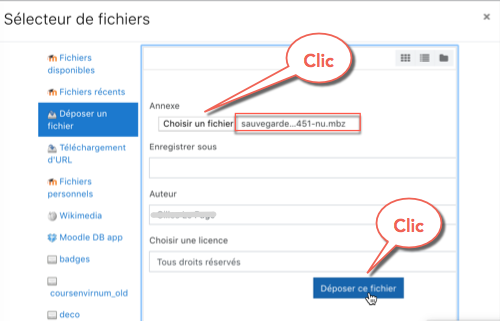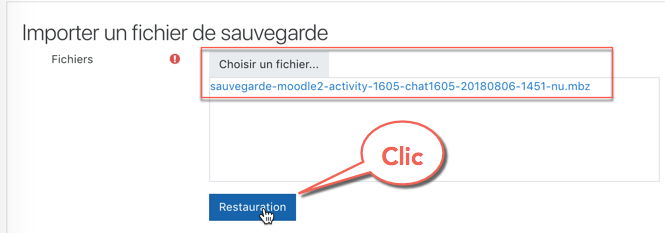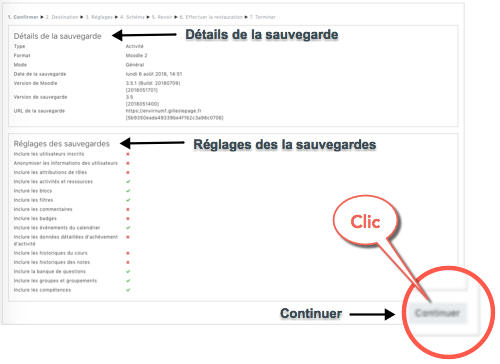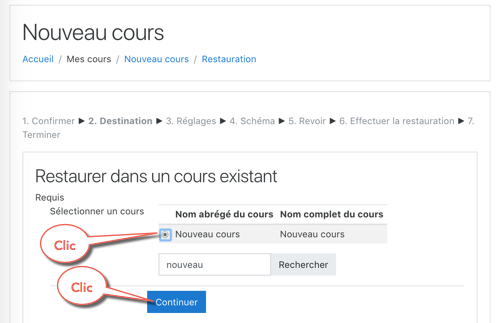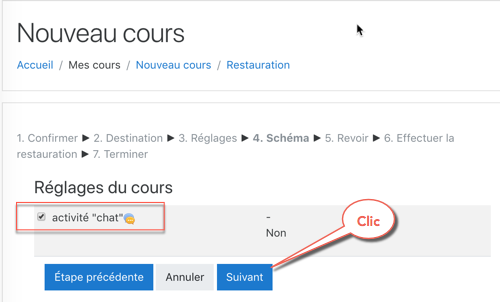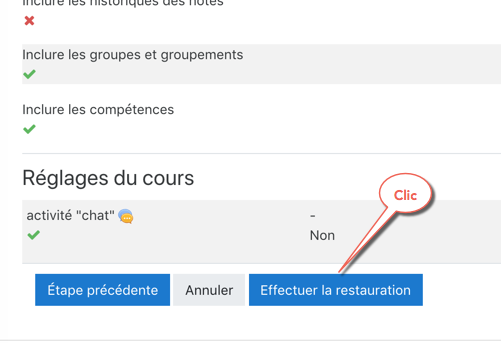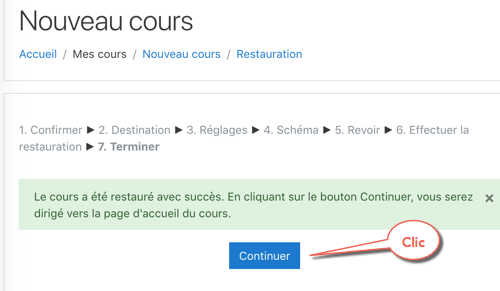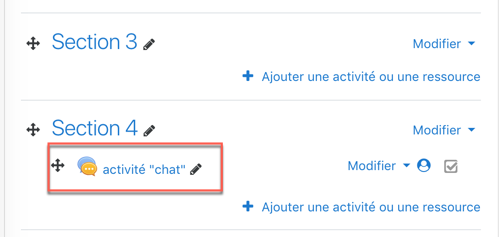« Restauration d'activité » : différence entre les versions
De MoodleDocs
(Transfert du contenu de la page "restaurer activité") |
Aucun résumé des modifications |
||
| (3 versions intermédiaires par le même utilisateur non affichées) | |||
| Ligne 1 : | Ligne 1 : | ||
{{Recyclage d'activités}}Il est possible de "restaurer" dans un cours une activité Moodle qui a été sauvegardée dans un autre cours ou une autre plateforme Moodle. | |||
Pour la sauvegarde d'activité, consulter la page [[Sauvegarde d'activité]]. | |||
=== Pour restaurer une activité que vous avez sauvegardée dans une autre plateforme Moodle | === Pour restaurer une activité que vous avez sauvegardée dans une autre plateforme Moodle === | ||
* Assurez-vous de disposer de votre fichier de sauvegarde (par exemple sur votre ordinateur ou une clef USB) | |||
* Rendez-vous dans le cours cible avec les droits d'édition, en tant qu'enseignant, par exemple. | |||
* Cliquez sur l'item '''Restauration''' dans le bloc d'administration du cours | |||
''' | |||
[[Fichier:Activity_Restore_01.png]] | [[Fichier:Activity_Restore_01.png]] | ||
* Cliquez sur '''Choisir un fichier''' pour l'ajouter via le sélecteur de fichiers | |||
''' | |||
[[Fichier:Activity_Restore_02.png]] | [[Fichier:Activity_Restore_02.png]] | ||
* Téléchargez le fichier de sauvegarde de votre activité''' | |||
[[Fichier:Activity_Restore_03.png]] | [[Fichier:Activity_Restore_03.png]] | ||
* Cliquez sur Restauration''' | |||
[[Fichier:Activity_Restore_04.png]] | [[Fichier:Activity_Restore_04.png]] | ||
* Validez les détails et les réglages de sauvegarde en cliquant sur '''Continuer''' | |||
[[Fichier:Activity_Restore_05.png]] | [[Fichier:Activity_Restore_05.png]] | ||
* Sélectionnez le cours cible, celui où vous souhaitez restaurer l'activité | |||
[[Fichier:Activity_Restore_06.png]] | [[Fichier:Activity_Restore_06.png]] | ||
* Validez l'activité en cliquant sur '''Suivant''' si c'est bien celle que vous voulez restaurer | |||
[[Fichier:Activity_Restore_07.png]] | [[Fichier:Activity_Restore_07.png]] | ||
* Validez les écrans suivant jusqu'à aboutir à '''Effectuer la restauration''' | |||
[[Fichier:Activity_Restore_08.png]] | [[Fichier:Activity_Restore_08.png]] | ||
* Cliquez sur continuer pour afficher le cours avec l'activité restaurée | |||
[[Fichier:Activity_Restore_09.png]] | [[Fichier:Activity_Restore_09.png]] | ||
* L'activité a été restaurée dans le cours cible, il reste à la déplacer dans la section de votre choix | |||
[[Fichier:Activity_Restore_10.png]] | [[Fichier:Activity_Restore_10.png]] | ||
[[Category:Sauvegarde]] | |||
[[de:Aktivitäten wiederherstellen]] | |||
[[es:restauración de actividad]] | |||
[[en:Activity restore]] | |||
Dernière version du 7 août 2018 à 14:20
Il est possible de "restaurer" dans un cours une activité Moodle qui a été sauvegardée dans un autre cours ou une autre plateforme Moodle.
Pour la sauvegarde d'activité, consulter la page Sauvegarde d'activité.
Pour restaurer une activité que vous avez sauvegardée dans une autre plateforme Moodle
- Assurez-vous de disposer de votre fichier de sauvegarde (par exemple sur votre ordinateur ou une clef USB)
- Rendez-vous dans le cours cible avec les droits d'édition, en tant qu'enseignant, par exemple.
- Cliquez sur l'item Restauration dans le bloc d'administration du cours
- Cliquez sur Choisir un fichier pour l'ajouter via le sélecteur de fichiers
- Téléchargez le fichier de sauvegarde de votre activité
- Cliquez sur Restauration
- Validez les détails et les réglages de sauvegarde en cliquant sur Continuer
- Sélectionnez le cours cible, celui où vous souhaitez restaurer l'activité
- Validez l'activité en cliquant sur Suivant si c'est bien celle que vous voulez restaurer
- Validez les écrans suivant jusqu'à aboutir à Effectuer la restauration
- Cliquez sur continuer pour afficher le cours avec l'activité restaurée
- L'activité a été restaurée dans le cours cible, il reste à la déplacer dans la section de votre choix